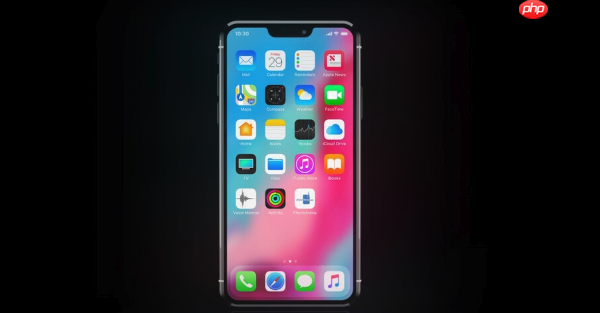掌握截屏按键组合后,立即点击左下角缩略图可快速进入编辑界面进行标注,利用画笔、文本、形状等工具标记重点,并通过设置优化操作习惯,实现高效截屏标注。
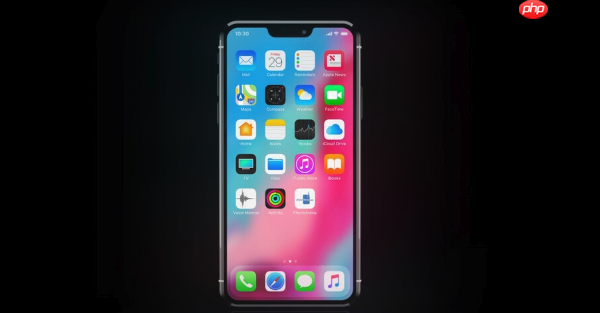
苹果手机截屏后快速标注,关键在于利用好截图瞬间弹出的预览图。最直接的方法是用物理按键组合完成截屏,然后立即对左下角出现的缩略图进行操作。
1. 快速截屏:掌握正确按键组合
根据你的iPhone型号,使用对应的按键组合能最快完成截屏。
-
全面屏机型(如 iPhone X 及更新款):同时快速按下并松开侧边电源键和音量上键。听到“咔嚓”声或看到屏幕闪白,代表成功。
-
带Home键的旧款机型:同时快速按下并松开电源键和Home键。
这个操作会立刻生成一张截图,并在屏幕左下角弹出一个缩略图。
2. 即时标注:善用左下角缩略图
截屏成功的瞬间,左下角的缩略图就是你快速标注的关键入口。
- 不要点击其他地方,迅速用手指轻点一下这个缩略图,它会全屏展开进入编辑界面。
- 在编辑界面,你可以:
-
标记与涂鸦:使用画笔工具圈出重点,用荧光笔高亮文字。
-
添加文本:点击“+ 文本”,输入说明文字,并可调整字体、颜色和大小。
-
插入形状:添加箭头、方框等图形来指引内容。
-
裁剪:拖动边缘调整截图范围,只保留需要的部分。
- 编辑完成后,点击右上角的“完成”,选择“存储到照片”即可保存带标注的图片。
3. 提高效率的小技巧
让整个截屏标注流程更顺畅,可以提前做一些设置。
- 确保你的系统设置没有关闭这个便捷功能:进入设置 > 辅助功能 > 触控,检查“轻点背面”等功能没有占用截屏快捷方式,避免冲突。
- 如果习惯了全屏预览,可以在设置 > 通用 > 截图里,将“全屏预览”关闭,这样就会恢复为传统的左下角缩略图模式,方便快速点击编辑。
- 对于按键不便的用户,可以在设置 > 辅助功能 > 触控中开启“辅助触控”(小白点),并将其自定义为截屏功能,单击虚拟按钮就能截屏,同样能触发左下角的编辑预览。
基本上就这些,掌握了按键和预览图的联动,截屏加标注一气呵成。
以上就是苹果手机如何快速截屏并标注的详细内容,更多请关注php中文网其它相关文章!